-
Comment récupérer les données des appareils NVMe
Informations générales:
Les disques durs à semi-conducteurs (SSD) sont désormais les principaux dispositifs de stockage des ordinateurs modernes, même dans les modèles très peu coûteux. Ils présentent de nombreux avantages par rapport aux disques durs classiques : ils ont une vitesse de lecture/écriture plus élevée, consomment moins d'énergie et sont plus résistants aux chocs. Même leurs deux principaux inconvénients, à savoir une capacité relativement moindre et un coût plus élevé, sont en constante diminution.
Les appareils SSD avaient au départ le même facteur de forme (disque dur de 2,5 pouces) et la même interface (SATA) que les disques durs classiques. Mais aujourd'hui, ils ont aussi un facteur de forme M.2 différent, beaucoup plus petit, plus pratique pour les ordinateurs portables. Ils peuvent aussi avoir plusieurs interfaces différentes : SATA 3.0, USB 3.0, et la plus rapide : NVM Express (NVMe), qui est basée sur le bus PCI Express.

Cliquez sur l'image pour l'agrandir
Fig.1. Un exemple de dispositif NVMe
Spécifications pour la récupération de fichiers sur des appareils NVMe
Les logiciels doivent pouvoir fonctionner correctement avec ces appareils pour obtenir un accès direct à leurs données, ce qui est nécessaire pour la récupération de fichiers. Tous les produits de récupération de données de R-TT, Inc, R-Undelete, R-Photo, et toutes les versions de R-Studio (y compris R-Studio Emergency) prennent en charge ce travail. De plus, ils affichent spécifiquement ces dispositifs sur leurs panneaux.
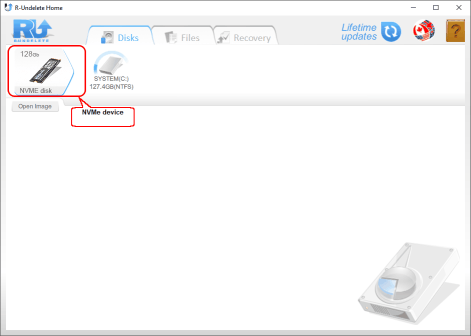
Cliquez sur l'image pour l'agrandir
R-Undelete
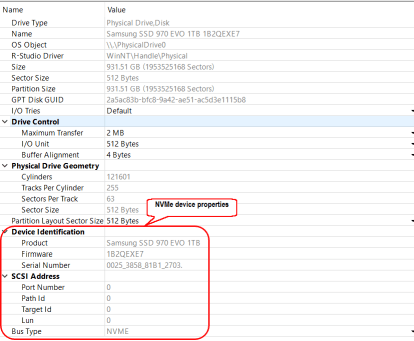
Cliquez sur l'image pour l'agrandir
R-Studio
Fig.2. Appareils NVMe dans R-Undelete et R-Studio.
Étant donné qu'il s'agit d'appareils SSD, les appareils NVMe présentent tous les inconvénients de la récupération de fichiers. Nous les avons examinés en détail dans notre article File Recovery Specifics for SSD devices. Vous trouverez ci-dessous un bref résumé.
Spécificités de la récupération de fichiers pour les appareils SSD.
- Les fichiers supprimés ne peuvent presque jamais être récupérés sur les ordinateurs Windows et Mac. Même la récupération de fichiers bruts ne peut pas aider. Il peut être possible de récupérer certains fichiers supprimés sur des machines Linux si la récupération est effectuée avant que la commande TRIM ne soit lancée.
- Certains fichiers peuvent être récupérés sur des systèmes de fichiers légèrement endommagés (reconnus par leur système d'exploitation d'origine) si la récupération est effectuée rapidement et sur des systèmes où la commande TRIM est désactivée.
- La récupération des données est possible sur les systèmes de fichiers gravement endommagés (non reconnus par leur système d'exploitation d'origine).
Recommandations pour la récupération de fichiers à partir de périphériques NVMe:
Procédure standard pour la récupération de fichiers à partir d'un périphérique de stockage système - sortir le périphérique du système et le connecter à un port SATA, ou via un boîtier externe USB, FireWire, ou Thunderbolt à un autre ordinateur spécialement configuré pour la récupération de fichiers - une procédure qui ne peut généralement pas être appliquée aux périphériques NVMe car une telle tâche nécessite une expérience sérieuse dans la manipulation de composants électroniques. Très souvent, ces dispositifs sont câblés à la carte mère, ce qui rend cette extraction impossible pour un utilisateur d'ordinateur ordinaire et inutilement difficile, même pour un professionnel qualifié. C'est pourquoi les données doivent être récupérées sur ce même ordinateur avec le dispositif NVMe. Il existe deux options :
- Désactivez la commande TRIM sur l'ordinateur avec le dispositif NVMe. Voir l'article File Recovery Specifics for SSD devices pour plus d'informations sur la manière de procéder. Nous vous recommandons d'utiliser des versions portables de nos programmes de récupération de fichiers : R-Undelete pour les machines Windows et R-Studio pour Mac pour les ordinateurs Apple.
- Utilisez la version de démarrage de R-Studio. Elle possède toutes les fonctionnalités de R-Studio pour Windows/Mac/Linux et des panneaux et commandes d'apparence similaire, mais démarre à partir d'un disque de démarrage séparé avec la commande TRIM désactivée.
Dernier conseil, mais peut-être le plus important : avec toutes les difficultés qui accompagnent la récupération de fichiers sur des appareils SSD, une sauvegarde régulière des données sur ces appareils devient particulièrement importante. Nous disposons d'une solution très puissante mais facile à utiliser pour de telles tâches : R-Drive Image. Nous vous recommandons vivement de télécharger la version d'essai de 30 jours entièrement fonctionnelle et de l'essayer.
- Guide de récupération des données
- Logiciel de récupération de fichiers. Pourquoi R-Studio?
- R-Studio pour les activités de police scientifique et de récupération des données
- R-STUDIO Review on TopTenReviews
- Spécificités de récupération de fichiers pour les périphériques SSD
- Comment récupérer les données des appareils NVMe
- Prévoir le succès des cas communs de récupération des données
- Récupération des données remplacées
- Récupération de fichier d'urgence utilisant R-Studio Emergency
- Présentation de RAID Recovery
- R-Studio : Récupération des données d'un ordinateur non fonctionnel
- Récupération de fichier depuis un ordinateur qui ne veut pas démarrer
- Cloner des disques avant la récupération de données
- Récupération de vidéos HD à partir de cartes SD
- Récupération de fichiers sur un ordinateur Mac non amorçable
- La meilleure façon de récupérer des fichiers sur un disque système Mac
- Récupération de données sur un disque Linux crypté après une panne de système
- Récupération de données à partir d'images de disques Apple (fichiers .DMG)
- Récupération de fichiers après la réinstallation de Windows
- R-Studio : Récupération des données sur le réseau
- Comment utiliser R-Studio Network Package
- Récupération de données à partir d'un disque NTFS reformaté
- Récupération de données à partir d'un disque ReFS
- Récupération de données à partir d'un disque reformaté exFAT/FAT
- Récupération de données sur un disque HFS ou HFS+ effacé
- Récupération des données d'un disque APFS effacé
- Récupération de données à partir d'un disque Ext2/3/4FS reformaté
- Récupération de données à partir d'un disque XFS
- Récupération de données à partir d'un simple NAS
- Comment connecter des volumes RAID et LVM/LDM virtuels au système d'exploitation ?
- Spécificités de la récupération de fichier après un formatage rapide
- Récupération de données après le crash du gestionnaire de partition
- Récupération de fichier vs. Réparation de fichier
- Récupération de données à partir d'ordinateurs virtuels
- Récupération de données d'urgence via le réseau
- R-Studio Technician: Récupération de données par Internet
- Créer un type de fichier connu pour R-Studio
- Trouver les paramètres RAID
- Récupérer des partitions sur un disque endommagé
- Traversée de NAT et de pare-feu pour la récupération de données à distance
- Récupération de données à partir d'un disque externe dont le système de fichiers est endommagé
- Notions de base sur la récupération des fichiers : Comment fonctionne la récupération des données
- Paramètres par défaut des ensembles de bandes logicielles (RAID 0) sous Mac OS X
- Récupération de données à partir de fichiers sur disque dur virtuel (VHD)
- Récupération de données à partir de divers formats de fichiers et de disques cryptés
- Détection automatique des paramètres RAID
- Technologie de récupération de données IntelligentScan
- Imagerie multi-pass dans R-Studio
- Imagerie temps réel dans R-Studio
- Imagerie linéaire vs. Imagerie temps réel vs. Imagerie à passages multiples
- USB Stabilizer Tech pour dispositifs USB instables
- Travail conjoint de R-Studio et du matériel UDMA du PC-3000
- Travail conjoint de R-Studio et HDDSuperClone
- R-Studio T80+ - Une solution professionnelle de récupération de données et d'expertise judiciaire pour les petites entreprises et les particuliers, juste pour 1 dollar US/jour.
- Sauvegarde Articles
- Transfert de licence pour R-Drive Image Standalone et Corporate.
- Logiciel de sauvegarde. Sauvegarder en toute confiance
- R-Drive Image as a free powerful partition manager
- Récupération d'ordinateur et restauration de système
- Clonage de disque et déploiement de système de masse
- Accéder à des fichiers ou des dossiers individuels sur une image disque sauvegardée
- Création d’un plan de sauvegarde de données cohérent et peu encombrant pour un serveur Small Business
- Comment déplacer une installation Windows existante d'un ancien disque dur vers un nouveau périphérique SSD et créer un système de stockage de données hybride
- Comment Déplacer un Windows Installé vers un Disque Plus Large
- Comment Déplacer un Disque Système Crypté BitLocker vers un Nouveau Périphérique de Stockage
- Comment sauvegarder et restaurer des disques sur des ordinateurs Linux et Mac en utilisant R-Drive Image
- Restauration Articles
- Récupérer les fichiers supprimés
- Restauration gratuite à partir de cartes SD et de cartes mémoire
- Récupération gratuite de vidéos HD à partir de cartes SD
- Récupération de fichiers à partir d'un disque externe avec un système de fichiers endommagé, supprimé, formaté ou non pris en charge
- R-Undelete : Recouvrement de fichiers à partir d'un ordinateur non fonctionnel
- Récupération gratuite de fichiers à partir de la carte mémoire d’un téléphone Android
- Tutoriel de récupération de photos et de fichiers vidéo
- Récupération de fichiers simple en trois étapes
Rating: 4.8 / 5
R-TT may not be the easiest or most user-friendly solution, but the algorithm used for the renaming saved me THOUSAND of hours of opening ...




